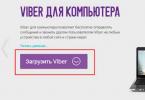Čoraz viac sme začali objednávať produkty z čínskych internetových obchodov. Je to pohodlné, lacné a často dosť kvalitné. Ale sú chvíle, keď nie sme spokojní s prijatým produktom, alebo sa rozhodneme zrušiť nákup pred jeho prijatím a chceme vrátiť uskutočnenú platbu. Tento článok bude hovoriť o tom, ako vrátiť peniaze v obchode Joom, v akých situáciách je to možné urobiť pred alebo po prijatí tovaru a.
Populárny čínsky internetový obchod
Najprv sa teda pozrime na neštandardné situácie, ktoré môžu nastať pri objednávaní na Joom. Povedzme, že ste si objednali produkt, ale o niečo neskôr ste sa rozhodli odmietnuť doručenie a vrátiť peniaze, pretože ste ho našli lacnejšie alebo produkt už vôbec nepotrebujete. Ak od potvrdenia platby ešte neuplynulo 8 hodín, môžete sami vrátiť svoje peniaze. Peniaze vám budú vrátené aj pri doručení tovaru:
- neúplné;
- nedostatočná kvalita;
- ak nezodpovedá popisu na karte.
Peniaze dostanete späť aj v prípade, že svoju objednávku nedostanete do 75 dní. Teraz sa pozrime bližšie na proces vrátenia peňazí Joomu.
Ako získať vrátenie peňazí na Joom, ak od objednávky neuplynulo 8 hodín
Z nejakého dôvodu ste sa teda do 8 hodín po potvrdení platby rozhodli tovar odmietnuť a vrátiť peniaze. Postupujte takto:
- prejdite na „Moje objednávky“ v mobilnej aplikácii;
- vyberte produkt, ktorý chcete odmietnuť (začiarknite políčko);
- v informáciách o objednávke prejdite na stránku a kliknite na riadok „Zrušiť objednávku“;
 Storno objednávky do 8 hodín od nákupu
Storno objednávky do 8 hodín od nákupu - postupujte podľa ďalších pokynov.
Ako získať svoje peniaze späť, ak produkt zakúpený na Joom nespĺňa uvedené požiadavky
Povedzme, že ste si objednali produkt pozostávajúci z niekoľkých častí (súprav alebo súprav produktov) a v balení chýba jeden z komponentov. Alebo sa ukázalo, že výrobok je chybný – obsah sa vylial alebo rozsypal, rozbila sa fľaša, poškodilo sa oblečenie alebo elektronika atď. V takom prípade použite znova mobilnú aplikáciu.
Prečo odporúčam radšej mobilnú aplikáciu ako webovú stránku Obsahuje pokročilú funkcionalitu a dáva používateľovi viac možností prezerania a výberu produktov a účasti na rôznych akciách. Podľa môjho názoru je oveľa pohodlnejšie používať ako webovú stránku.
- prejdite do ponuky „Moje objednávky“;
- kliknite na tlačidlo „Objednať otázku“;
- v sekcii pomocníka kliknite na ikonu správy v pravom hornom rohu;
 Napíšte správu podpornej službe
Napíšte správu podpornej službe - Otvorí sa formulár „Nová konverzácia“, kde budete musieť opísať svoj problém a zadať svoje meno (pole pre kontaktnú e-mailovú adresu už bolo vyplnené).
 Nový konverzačný formulár
Nový konverzačný formulár Popíšte svoj problém čo najpodrobnejšie a uveďte všetky podrobnosti o prijatej objednávke. Pošlite správu a počkajte. Tím podpory zvyčajne odpovie do niekoľkých hodín. V odpovedi budete vyzvaní, aby ste obal čo najjasnejšie odfotografovali, aby bolo možné vidieť hmotnosť a hmotnosť. Takže, keď dostanete akýkoľvek (!) balík, nikdy sa neponáhľajte vyhodiť obal s údajmi. Po skontrolovaní, vyplnení a spracovaní Vašej žiadosti Vám opäť príde správa o vrátení peňazí, ktoré budú do niekoľkých dní pripísané na ten istý účet, z ktorého bola objednávka uhradená.
Vrátenie peňazí, ak tovar nedostane do 75 dní
Ak uplynulo 75 dní a stále ste svoj nákup nedostali, vyberte požadovaný produkt v ponuke „Moje objednávky“ a odpovedzte na otázku „Dostali ste objednávku? odpoveď „Nie“.
 Neprijatie objednávky do 75 dní
Neprijatie objednávky do 75 dní Na záver zvážme ešte jednu situáciu – dostali ste objednávku, no do 14 dní ste sa ju rozhodli odmietnuť. , prejdite na „Moje objednávky“ a v menu produktu, za ktorý chcete vrátiť peniaze, kliknite na tlačidlo „Otázka k objednávke“. Užite si nakupovanie!
Toto je ďalší článok z problematiky „Joomshopping“. Dnes sa začneme pozerať na ponuku Možnosti.
Teraz sa pozrieme na body - (Spôsoby platby, Spôsoby doručenia, Ceny doručenia, Dodacie lehoty, Stav objednávky, Zoznam krajín).

spôsob platby
Prejdite na položku „Spôsoby platby“ a kliknite na „Vytvoriť“.

- Začiarknutím políčka zverejníte spôsob platby.
Pozrime sa na vytvorenie spôsobu platby pomocou služby pay2pay.
Ideme na webovú stránku - http://www.pay2pay.com, zaregistrujte sa, stiahnite si modul - http://www.pay2pay.com/modul-oplaty-na-sayt.html.
V ovládacom paneli obchodu vyplňte nasledujúce polia, ktorých hodnoty sa použijú pri nastavovaní modulu:
a) Tajný kľúč - ľubovoľná sada znakov, používaná na podpisovanie správ pri preposielaní;
b) Skrytý kľúč – ľubovoľná množina znakov používaných na podpisovanie skrytých správ na URL výsledku;
c) API kľúč - ľubovoľná sada znakov, používaná v prípade ďalšieho rozširovania funkcií modulu vývojármi projektu.
Postup inštalácie modulu:
1. Skopírujte zložku komponentov do koreňového adresára lokality;
2. Prejdite na ovládací panel vašej lokality;
3. Otvorte "Možnosti" komponentu JoomShopping (menu Komponenty/JoomShopping/Možnosti);
4. Vyberte „Spôsoby platby“ a kliknite na „Vytvoriť“;
5. Vyplňte polia:
5.1) Publikácia: začiarknite políčko, ak chcete, aby sa tento spôsob platby zobrazoval na stránke;
5.2) Kód: Kód spôsobu platby. Do tohto poľa zadajte hodnotu „Pay2Pay“;
5.3) Názov: Názov spôsobu platby, ktorý uvidia vaši zákazníci (napríklad: Pay2Pay);
5.4) Alias: Názov triedy PHP, ktorá je zodpovedná za nastavenie tohto spôsobu platby. Do tohto poľa zadajte hodnotu „pm_pay2pay“;
5.5) Typ: Typ spôsobu platby. V najnovších verziách JoomShoppingu bolo toto pole odstránené. Ak ho vidíte, vyberte možnosť „Rozšírené“. Ak neexistuje pole „Typ“, musíte vykonať akcie opísané v odseku 6, inak modul nebude fungovať.
5.6) Popis: Uveďte najobľúbenejšie spôsoby platby, aby vaši zákazníci pochopili, že potom nájdu spôsob, ktorý potrebujú. Napríklad: WebMoney, Yandex, Qiwi, bankové karty, MTS, Megafon, Beeline, systémy prevodu peňazí atď.
6. Pozor! Ak pole „Typ“ (odsek 5.5) nie je v nastaveniach, musíte vykonať nasledujúce kroky:
- prejdite do databázy vašich stránok (najčastejšie sa to robí pomocou nástroja phpMyAdmin, ktorý je k dispozícii na väčšine hostiteľských stránok);
- nájdite v databáze tabuľku jshopping_payment_method (názvom všetkých tabuliek v systéme bude predchádzať prefix, ktorý je jedinečný pre konkrétnu inštaláciu Joomly, t.j. tabuľka bude mať názov prefix_jshopping_payment_method);
- v tabuľke pre spôsob platby Pay2Pay je potrebné nastaviť hodnotu poľa "typ_platby" na "2".
7. Uložte a prejdite na kartu "Konfigurácia";
8. Vyplňte polia:
- ID obchodníka: Identifikátor vášho obchodu v systéme Pay2Pay, hodnota je uvedená v ovládacom paneli obchodu na pay2pay.com;
- Tajný kľúč: Tajný kľúč, hodnota je uvedená na ovládacom paneli obchodu na pay2pay.com;
- Skrytý kľúč: Skrytý kľúč, hodnota je uvedená na ovládacom paneli obchodu na pay2pay.com;
- Testovací režim: nastavte na "Áno", aby ste otestovali modul;
- Spôsob platby: Zadajte kód spôsobu platby, ak chcete iniciovať platby pomocou konkrétneho spôsobu (zoznam kódov je dostupný v ovládacom paneli PAy2Pay);
- Stav objednávky pre úspešné transakcie: Napríklad "Zaplatené";
- Stav objednávky pre čakajúce transakcie: stav počiatočnej objednávky, napríklad "Čaká"
- Stav objednávky pre neúspešné transakcie: Ak potrebujete zrušiť objednávku v prípade odmietnutia platby, zvoľte "Zrušené". Ak chcete po odmietnutí dať možnosť znova pristúpiť k platbe, vyberte „Čaká“;
9. Uložte zmeny.
Spôsoby doručenia
Prejdite na položku „Spôsoby doručenia“ a kliknite na „Vytvoriť“.

- Označiť na zverejnenie
- Názvy ru a en - uveďte ľubovoľný názov spôsobu doručenia.
- Platobné systémy - vyberte spôsob platby za doručenie.
- Adresa URL obrázka – zadajte adresu URL obrázka spôsobu dopravy (voliteľné).
- Popis ru a en - uveďte akýkoľvek popis spôsobu doručenia.
Ceny za doručenie
Prejdite na položku „Ceny za doručenie“ a kliknite na „Vytvoriť“.

- Názov - vyberte spôsob doručenia pre uvedenie ceny.
- Krajina – uveďte krajinu, pre ktorú bude dostupná cena za dodanie.
- Dátumy dodania - vyberte dátum dodania (na to je potrebné vytvoriť dátum dodania, viď nižšie).
- Cena - zadajte cenu doručenia.
- Daň - vyberte daň.
- Náklady na balenie - uveďte náklady na balenie produktu.
- Daň z obalov - vyberte daň z obalov.
- Závisí od hmotnosti produktu - vyplňte polia pre uvedenie ceny doručenia, ak závisí od hmotnosti.
Dodacia lehota
Prejdite na položku „Spôsoby doručenia“ a kliknite na „Vytvoriť“.
- Meno ru a en - napíšte názvy termínu dodania.
- Dni - zadajte dodaciu lehotu v dňoch.
Stav objednávky
Prejdite na položku „Stav objednávky“ a kliknite na „Vytvoriť“.
- Meno ru a en - napíšte názvy stavu objednávky.
- Kód – zadajte stavový kód.
Zoznam krajín

- Tu môžete vytvoriť a odstrániť požadovanú krajinu.
To je všetko, veľa šťastia!) Počkajte na ďalšie články!
Otázky v komentároch!
Pre tých, ktorí nakupujú prvýkrát v jednom z najväčších internetových obchodov, budú užitočné pokyny s tipmi, ako zadať objednávku na Joom. Ak chcete aplikáciu používať, musíte si ju stiahnuť z Play Market, PlayStore alebo kliknutím na nasledujúci odkaz a nainštalovať ju do svojho zariadenia, čo trvá len jednu minútu. Ihneď po stiahnutí má kupujúci prístup k rozsiahlemu katalógu s množstvom zaujímavých produktov ponúkaných za veľmi nízke ceny. Okamžite si ich môžete poslať do košíka a prihlásiť sa počas procesu nákupu alebo začať pracovať s mobilnou aplikáciou prihlásením a prepojením karty.
Schéma krok za krokom pre tých, ktorí chcú zadať objednávku v online obchode Jum
- Aby bol nákup úspešný, pozorne si prečítajte elektronickú produktovú kartu. V Joom má popis v ruštine, fotografie a niekoľko parametrov (napríklad farba) na výber. Uveďte aj množstvo (predvolené je vždy 1).

- Ďalej by ste mali kliknúť na tlačidlo „Pridať do košíka“ alebo „Kúpiť teraz“, v závislosti od vášho želania. V prvom prípade budete mať možnosť neskôr skontrolovať svoje preferencie a vykonať zmeny, prípadne odstrániť položku z košíka a prepočítať objednávku. V druhom sa ihneď otvorí platobné okno, kde je potrebné zadať dodaciu adresu a vybrať kartu na prevod peňazí predajcovi. Teraz môžete vidieť, že pochopiť, ako zadať objednávku na Joom, je celkom jednoduché.
V skutočnosti je nakupovanie na Joom jednoduché!
Vzhľadom na tipy, ako zadať objednávku na Joom krok za krokom, neprehliadnite jednu dôležitú podmienku. Najlepšou možnosťou platby by boli bankové karty s rubľovým účtom Visa/Mastercard. Musíte uviesť menu a skontrolovať, či je dostatok prostriedkov na platbu. Ak sa v tejto fáze pomýlite, položka nebude zaplatená a jej stav sa nezmení - nepresunie sa z košíka do sekcie „Moje objednávky“. V niektorých prípadoch môže kupujúci dostať oznámenie o potrebe poskytnúť osobné DIČ. Je to spôsobené zmluvnými podmienkami niektorých prepravných spoločností, je to legálne a poskytuje poistenie balíka pri doručení. Niektoré informácie o
V článku budem hovoriť o svojich skúsenostiach s prijímaním tovaru a o najlepších spôsoboch sledovania zásielky od Joom podľa čísla objednávky. Čínska obchodná platforma Joom, ktorá sa objavila v polovici roka 2016, rýchlo upútala pozornosť mnohých online nakupujúcich. A to nie je prekvapujúce, pretože nízke ceny za tovar v Joom prekvapia aj vášnivých štamgastov Ebay a AliExpress. Práca Jooma zároveň nie je ani zďaleka ideálna, najmä veľa používateľov sa sťažuje na zlé dodanie zakúpeného tovaru.
Preskúmanie služby Joom
Joom je online platforma na obchodovanie s tovarom z Číny. Zároveň, podľa podmienok zverejnených na webovej stránke Joom, Joom nie je priamo zapojený do procesu transakcie medzi kupujúcimi a čínskymi predajcami. A pôsobí ako pomocný agent na uskutočňovanie platieb, refundáciu finančných prostriedkov, obsluhu zákazníkov a vykonávanie iných relevantných operácií. Ďalej popíšem, ako sledovať, ako sa k vám tovar prepravuje.
Charakteristickým znakom tejto služby sú pomerne nízke ceny za tovar, ako aj nemožnosť priameho dialógu medzi predávajúcim a kupujúcim. Všetky otázky ohľadom nákupov riešime s treťou stranou, ktorou je v našom prípade samotná služba Joom.
 Funkcionalita stránky Joom sa stále vylepšuje
Funkcionalita stránky Joom sa stále vylepšuje Táto platforma existuje ako vo forme mobilnej aplikácie (Android, iOS), tak aj ako webová stránka, ktorej funkcionalita je stále v procese vývoja.
Dodanie tovaru v "Joom"
Lehota na bezplatné doručenie tovaru podľa podmienok „Joom“ je až 75 dní (zároveň pravidlá zdrojov tiež naznačujú, že táto lehota môže byť v niektorých prípadoch predĺžená, o čom budete dodatočne informovaní). Obvykle sa dodacia lehota uvádza 15-45 dní, čo vo väčšine prípadov nie je pravda.
Používatelia si tiež opakovane všimli, že tovar so strednými a vysokými nákladmi sa dostane ku kupujúcemu oveľa menej často ako akýkoľvek malý tovar v malej hodnote. Je to spôsobené stále pomerne nestabilným fungovaním tejto obchodnej platformy, ktorej funkčnosť je stále v procese vývoja. Súčasné ceny niektorých tovarov sú zároveň dumpingové, ktorých cieľom je v prvom rade pritiahnuť masovú pozornosť k zdroju.

Ku cti zdroja treba tiež poznamenať, že peniaze za neprijatý tovar sa kupujúcemu vždy vracajú.
Sledovanie zakúpených položiek v Joom
Sledovanie nákupu na Joom môže byť dosť ťažké, pretože z dôvodu nízkej cenovej politiky a bezplatného doručenia sa tento nákup často vykonáva s určitými obmedzeniami. Niektorí predajcovia používajú najmä takzvané „virtuálne dodacie číslo“, ktoré takmer znemožňuje sledovanie tovaru zakúpeného kupujúcim.
V ostatných prípadoch je možné tovar sledovať podľa čísla len počas jeho pobytu v Číne. Po príchode do Ruskej federácie buď visí v stave colného odbavenia, alebo „v sklade“ alebo v iných zodpovedajúcich stavoch a môže zostať v tomto stave niekoľko týždňov. Nakoniec používateľ dostane oznámenie o dostupnosti tohto produktu na miestnej pošte, čím obíde všetky medzičlánky v logistickom reťazci.
Pokiaľ ide o spôsoby sledovania tovaru zakúpeného na Joom, sú nasledovné:

Služby sledovania produktov
Na sledovanie tovaru môžete využiť aj nasledujúce služby (kód balíka môžete získať z „Moje objednávky“):

Riešime problémy s doručením
Pri doručovaní zakúpeného produktu môže používateľ naraziť na množstvo problémov. Štatisticky najbežnejšie sú:

Ak majú čitatelia pri práci s Joom nejaké ďalšie problémy, napíšte o nich v komentároch k článku, pokúsime sa spoločne vyriešiť problém, ktorý máte.
Záver
Ak chcete sledovať zásielky z „Joom“ podľa čísla objednávky, môžete použiť informácie z „Moje objednávky“ v samotnom „Joom“ a uchýliť sa k pomoci vhodných internetových služieb vytvorených špeciálne pre tieto úlohy. Poznamenávame tiež, že úroveň doručovania a sledovania zásielok v Joom je na pomerne priemernej úrovni. Preto existuje možnosť, že žiadny z týchto nástrojov vám neumožní sledovať miesto nákupu s vysokou presnosťou. Tempori parce.
Joom je relatívne nová obchodná platforma, ktorá hľadá kupcov pre čínsky tovar. Jednoducho povedané, ide o ďalšieho sprostredkovateľa, ktorý sleduje vaše aktivity na svojich stránkach a ponúka tie najlepšie produkty na základe vašich osobných záujmov za najnižšie ceny. Ďalšou funkciou internetového obchodu Joom je, že produkty môžete nakupovať pomocou mobilnej aplikácie pre Android, iOS. To nie je prekvapujúce, pretože mnohé zdroje majú svoje vlastné mobilné aplikácie, ale prvýkrát sa pozoruje nedostatok schopnosti pracovať prostredníctvom stolného počítača. Už viete, ako sa dostať do obchodu - musíte si stiahnuť oficiálnu mobilnú aplikáciu. Ako platiť za svoje nákupy v Joom? - o tom budeme hovoriť neskôr v článku.
Logo služby Joom
Za nákupy v službe Joom platíme bankovou kartou
Prvým krokom pri platbe za tovar na Joom je stiahnutie aplikácie v obchode (Google Market alebo App Store) a. Ak to chcete urobiť, zadajte do vyhľadávacieho okna názov aplikácie a nainštalujte ju do smartfónu. Teraz otvorte aplikáciu a prejdite na stránku produktu, ktorý sa vám páči, a kliknutím na „pridať do košíka“ si ho kúpte. Každý výrobok má svoje vlastné charakteristiky a to je potrebné vziať do úvahy pri výbere. Pri kúpe telefónu alebo slúchadiel si teda môžete určiť farbu produktu, výbavu a ďalšie vlastnosti, ktoré sa kupujúcemu ponúkajú na výber.
 Výber farby produktu v službe Joom
Výber farby produktu v službe Joom 
Po dokončení platobnej transakcie na webovej stránke budú informácie o objednávke odoslané predávajúcemu. Príprava tovaru trvá do 2 dní. Po ich uplynutí preberajú poštové spoločnosti zodpovednosť za doručenie a doručia ho na uvedenú adresu.
Uskutočňovanie nákupov na Joom pomocou karty QiWi
Ak máte virtuálnu kartu QiWi a chcete ju použiť pri nákupe v obchode Joom, postupujte podľa nasledujúcich krokov:
 Platba cez QiWi peňaženku
Platba cez QiWi peňaženku - Prejdite do mobilnej aplikácie QiWi a okrem iného vyberte kartu „Mapy“.
- Prihlásime sa na kartu QiWi Visa Card a zapíšeme si všetky údaje do vášho notebooku, prípadne do notebooku počítača, pokiaľ máte čísla po ruke.
- Teraz sa vrátime na webovú stránku Joom a zapísané údaje zadáme do formulára karty Visa.
- Dáta uložíme a pridáme kartu pre budúce nákupy. Teraz sa môžete vrátiť na stránku s produktom a zaplatiť zaň pridanou kartou QiWi Visa Card.
Prípady odmietnutia platby
Niekedy sa vyskytnú prípady, keď za objednávku nie je možné zaplatiť a z niektorých dôvodov je odmietnutá:

Dnes existujú iba 2 spôsoby platby za tovar na službe Joom, ktoré sú popísané vyššie. Platba za tovar z účtu QiWi je zatiaľ možná len na zariadeniach s Androidom, no vývojári sľubujú, že čoskoro pridajú ďalšie spôsoby platby pre pohodlie používateľov. Neexistuje ani možnosť platby poštou po prijatí. Môžete si pozrieť video